Първото нещо, което забелязвате след надграждане до Windows 11, е новото меню "Старт". Това е буквално първото нещо, което виждате на екрана след инсталиране на операционната система. По подразбиране менюто "Старт" изскача в центъра на екрана. Но много потребители наистина не харесват новия дизайн на потребителския интерфейс. Нека видим как можете да върнете старото меню "Старт".
Как да възстановя старото меню "Старт" в Windows 11?
Метод 1: Използвайте приложението Настройки
Най-бързият начин да възстановите старото меню "Старт" в Windows 11 е да редактирате настройките на лентата на задачите и да подравните лентата на задачите си вляво.
- Отидете на Настройки
- Изберете Персонализиране
- След това кликнете върху Лента на задачите
- Превъртете надолу до Поведение на лентата на задачите
- Отидете на Подравняване на лентата на задачите и изберете Наляво в падащото меню.
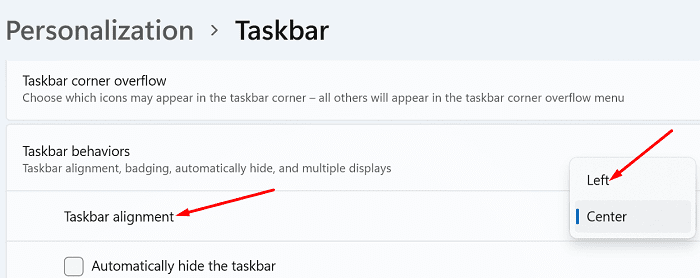
- Рестартирайте компютъра си, за да приложите промените.
Метод 2: Настройте системния регистър
Друг начин да върнете старото меню "Старт" е да използвате редактора на системния регистър.
- Щракнете върху бутона за търсене и въведете regedit.
- Щракнете двукратно върху Редактор на регистъра.
- Придвижете се до следния път:
HKEY_CURRENT_USER\Software\Microsoft\Windows\CurrentVersion\Explorer\Advanced - След това щракнете с десния бутон върху Разширено и изберете Нов → DWORD (32-битова) стойност.
- Дайте име на новата стойност Start_ShowClassicMode.
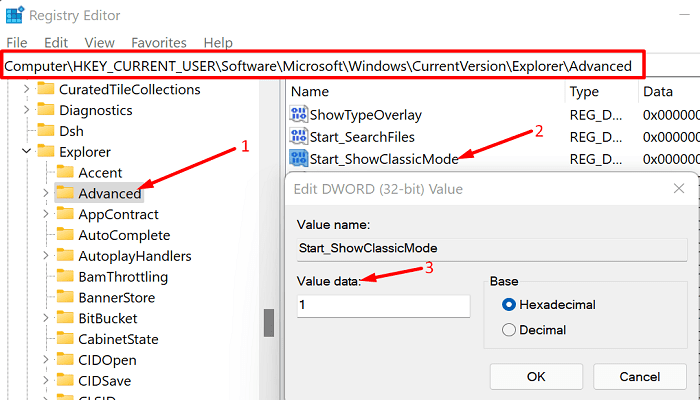
- Щракнете двукратно върху Start_ShowClassicMode и задайте стойностните данни на 1.
- Рестартирайте компютъра си и проверете дали менюто "Старт" е подравнено вляво сега.
Персонализирайте вашето меню "Старт".
Списъкът с опции не свършва тук; можете допълнително да персонализирате вашето меню "Старт". Например, можете да изберете кои елементи искате да видите в менюто.
Отидете на Настройки → Персонализиране → Започнете. Можете да изберете да показвате наскоро отворени приложения, както и списъци за прескачане и елементи, които наскоро сте отворили във File Explorer. Можете също да изберете кои папки да се показват до бутона за захранване.
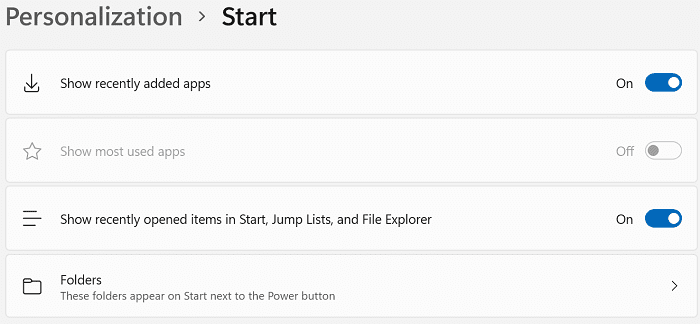
Заключение
Ако искате да преместите стартовото меню на Windows 11 вляво, можете да отидете в настройките на лентата на задачите и да изберете опцията за подравняване на лентата на задачите вляво. Като алтернатива можете също да настроите вашия регистър, за да свършите работата. Какво мислите за новото стартово меню на Windows 11? Обичате го или го мразите? Споделете вашите мисли в коментарите по-долу.